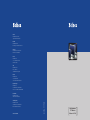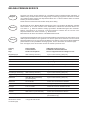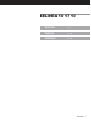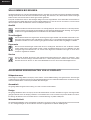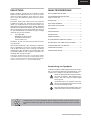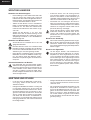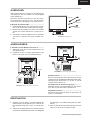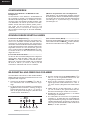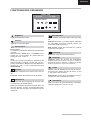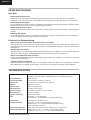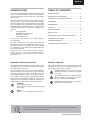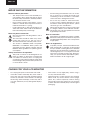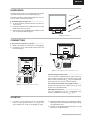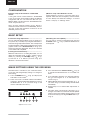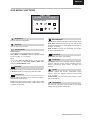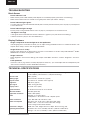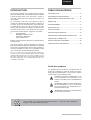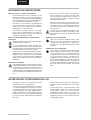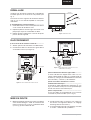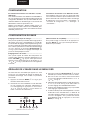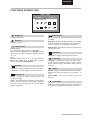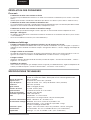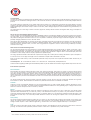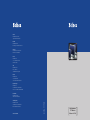BELINEA 10-17-10 Manuel utilisateur
- Catégorie
- Téléviseurs
- Taper
- Manuel utilisateur
Ce manuel convient également à

Art. No.: 11 17 28
USER MANUAL
TFT-Monitor
Belinea 10 17 10
Austria
MAXDATA Computer GmbH
Ignaz-Köck-Straße 9 • A-1210 Wien
Benelux
MAXDATA Benelux B.V.
Bredaseweg 113-115 • NL-4872 LA Etten-Leur
Germany
MAXDATA Computer GmbH & Co. KG
Elbestraße 12-16 • D-45768 Marl
France
MAXDATA S.A.R.L.
1, rue du Gevaudan • SILIC 1726
F-91017 EVRY Cedex
Italy
MAXDATA Italia S.r.l.
Strada 1, Palazzo F1
I-20090 Milanoori, Assago (MI)
Poland
MAXDATA Sp. z o.o.
Ursynów Business Park
Ul. Puławska 303 • PL-02-785 Warszawa
Spain • Portugal
MAXDATA Iberia
C/Collado mediano, s/n • Edicio Prisma
Portal 1 - Pta. 1
a
B • E-28230 - Las ROZAS, Madrid
Switzerland
MAXDATA Computer AG
Haldenstrasse 5 • CH-6340 Baar
United Kingdom
MAXDATA UK Limited
The MAXDATA Centre • Downmill Road
Bracknell, Berkshire RG12 1QS • UK
www.maxdata.com

BELINEA PREMIUM SERVICE
The three-year return to base warranty for your Belinea monitor includes all parts and labour. In
addition many countries offer a free of charge swap out warranty programme. This does not affect
your Statutory Rights. Please visit http://www.belinea.com or call the numbers below for further
warranty or service information.
Please have the serial and model number ready when calling.
Die Garantie für Ihren Belinea Monitor beträgt drei Jahre und umfasst alle Bauteile. Darüber
hinaus bieten wir in vielen Ländern einen zusätzlichen, kostenlosen Austausch-Service an.
Von dieser o. g. Garantie bleiben etwaige gesetzliche Gewährleistungsrechte unberührt.
Nähere Informationen zu Garantie- und Servicefragen erhalten Sie im Internet unter
http://www.belinea.com sowie unter den u. g. Rufnummern.
Bitte halten Sie für Ihren Anruf Serien- und Modellnummer bereit.
La garantie internationale de trois ans sur les écrans Belinea s’entend pièces et main d’œuvre. Pour
obtenir plus d’informations sur la garantie et le service après-vente contactez-nous sur Internet
http://www.belinea.com ou aux numéros de téléphone ci-dessous. Vous pouvez obtenir également
plus de détails sur les possibilités d’échange gratuit, service offert dans de nombreux pays.
Pour votre appel, tenez les numéros de série et d’article à portée de main.
English
Deutsch
Français
Country Phone number Additional swap out service
Land Telefonnummer Zusätzlicher Austausch-Service
Pays Numéro de téléphone Service supplémentaire d’échange sur site
Belgie/Belgique 0900 10630 (0,45 €/min) 3 year on-site warranty (swap out)
Deutschland 02365 952 1010 3 Jahre Garantie-Austausch-Service
España 090 21 96 497 3 años de garantia con intercambio a domicilio
Ελλαδα 01 02 40 91 50 Εγγυηση 3 χρονια επιτοπου αντικατασταση
France 0820 091820 3 ans de garantie avec échange standard sur site
Italia 02 38 20 20 79 3 anni di Garanza di sostituzione a domicilio
Ireland 00 353 12861343 3 year on-site warranty (swap out)
Luxemburg/Luxembourg 0900 74235 (0,45 €/min) 3 year on-site warranty (swap out)
Magyarország 01 340 99 51/53 3 év helyi szerviz
Nederland 0900 BELINEA (02354632) 3 year on-site warranty (swap out)
(0,70 €/Gesprek)
Österreich 01 277 89 88 3 Jahre Vor-Ort-Austausch-Garantie
Polska 071 337 19 55/022 863 27 77 3 lata gwarancji (door to door).
Portugal 0 21 771 36 00 3 Anos de Troca em Garantia On-Site
Ðîññèÿ +49 (0) 180 5 62 94 68
Òðåõëåòíÿÿ ãàðàíòèÿ ñ çàìåíîé íà ðàáî÷åì ìåñòå
Schweiz 0900 575 111 (2,13 CHF/min) 3 Jahre Vor-Ort-Austausch-Service
United Kingdom 01344 788920 3 year on-site swap out warrant
(UK mainland only)
All other countries
Alle anderen Länder +49 (0) 180 5 62 94 68
Les autres pays
La page est en cours de chargement...
La page est en cours de chargement...
La page est en cours de chargement...
La page est en cours de chargement...
La page est en cours de chargement...
La page est en cours de chargement...
La page est en cours de chargement...
La page est en cours de chargement...
La page est en cours de chargement...
La page est en cours de chargement...
La page est en cours de chargement...
La page est en cours de chargement...
La page est en cours de chargement...
La page est en cours de chargement...

Mode d‘emploi - 15
FRANÇAIS
TABLE DES MATIÈRES
INTRODU CTION ....................................................... 15
INFORMATIONS IMPORTANTES ........................... 16
ENTRETIEN DE VOTRE MONITEUR LCD ............. 16
DÉBALLAGE .............................................................17
RACCORDEMENT ...................................................17
MISE EN ROUTE ......................................................17
CONFIGURATION .................................................... 18
CONFIGURATION DE BASE ................................... 18
RÉGLAGE DE L’IMAGE DANS LE MENU OSD ....... 18
FONCTIONS DU MENU OSD .................................. 19
RÉSOLUTION DES PROBLÈMES ........................... 20
SPÉCIFICATIONS TECHNIQUES ............................ 20
Nous sommes tous responsables de l’environnement : ce manuel a été entièrement
imprimé sur du papier exempt de chlore.
INTRODUCTION
Ce manuel est destiné à vous familiariser avec l’instal-
lation et l’utilisation de votre moniteur Belinea. Veuillez
prendre le temps de lire ces instructions, même si
vous êtes familiarisé avec l’usage des moniteurs en
informatique.
Le constructeur a fait tout son possible pour que ce
manuel ne contienne que des informations précises et
correctes, mais il ne saurait être tenu responsable des
possibles erreurs. En outre, le constructeur ne peut
garantir que ce matériel est adapté à l’usage que vous
souhaitez en faire. Nous vous remercions par avance
pour toute remarque d’erreur, suggestion ou critique.
© Copyright 2004
MAXDATA Systeme GmbH
45768 Marl, Allemagne
www.maxdata.com
Édition, PAO et traduction effectués par think’Z GmbH,
www.thinkz.de.
Tous droits réservés. Aucune partie de ce manuel ne
peut être reproduite, adaptée ou distribuée sous quelque
forme que ce soit (imprimerie, photocopie, microfi lm ou
tout autre procédé) ou traités sous forme électronique
sans l’autorisation écrite préalable du fabricant.
Nous nous réservons le droit d’apporter des modifi cations
motivées par le progrès technique. Belinea est une marque
internationalement déposée. Les autres marques et noms
de produits mentionnés dans ce document peuvent être des
marques commerciales ou des marques déposées et sont à
considérer comme telles.
Guide des symboles
Les symboles illustrés ci-dessous sont utilisés dans ce
manuel pour indiquer un risque de se blesser ou d’en-
dommager les périphériques, ou encore pour signaler
une information particulièrement utile :
DANGER ! Indique un risque de blessure. Si
vous ne respectez pas les instructions, vous
risquez un accident grave ou potentiellement
mortel.
ATTENTION ! Indique un risque d’endomma-
ger les périphériques. Si vous ne respectez
pas les instructions, les périphériques peu-
vent être endommagés.
IMPORTANT ! Indique un conseil d’utilisation
ou autre information utile.

16 - Belinea 10 17 10
FRANÇAIS
• Commencez toujours par débrancher le câble
d’alimentation de la prise électrique.
• Si le moniteur est extrêmement sale, utilisez
un chiffon humidifi é à l’eau chaude, et essuyez
ensuite le moniteur LCD. Les solvants et autres
produits nettoyants pourraient endommager le
boîtier. Ne nettoyez la surface d’affi chage qu’à
l’aide d’un tissu doux et non pelucheux, faute de
quoi vous pourriez endommager le revêtement
de l’écran.
• Si le moniteur LCD est peu sale, nettoyez-le à
l’aide d’un chiffon antistatique sec et non pelu-
cheux.
• La surface de l’écran du moniteur LCD est très
fragile. Veillez à éviter tout contact avec cette
surface (doigt, crayon, etc.), et soyez tout par-
ticulièrement prudent durant un transport, car
les heurts et les chocs peuvent provoquer l’ap-
parition de rayures sur l’écran (utilisez toujours
l’emballage d’origine).
Note sur la mise en place du moniteur
• L’emplacement choisi pour l’installation ne doit
être ni trop chaud, ni trop froid, ni humide ou
poussiéreux. La chaleur et le froid peuvent altérer
les fonction nalités du moniteur. L’humidité et la
poussière peuvent le mettre hors service.
• Ne placez pas le moniteur à proximité d’une
source de chauffage, par exemple un radiateur.
N’exposez pas le moniteur à des vibrations
mécaniques ou à des secousses.
• Positionnez le moniteur de façon à protéger
l’écran de la lumière directe ou du soleil : la
lumière directe peut provoquer des réfl exions
nuisibles à la qualité de l’image.
Notes sur le raccordement à l’alimentation
électrique
N’utilisez que le type de cordon secteur destiné
à être utilisé dans votre pays.
La prise d’alimentation murale doit être aisé-
ment accessible. La seule façon de débrancher
le moniteur de la source d’alimentation électrique
consiste à débrancher le cordon secteur.
• Ce moniteur est compatible ENERGY STAR
®
.
MAXDATA est partenaire du programme
ENERGY STAR
®
et garantit que cet appareil
est conforme aux recommandations ENERGY
STAR
®
pour l’optimisation de la consommation
électrique.
Précautions d’emploi
Le câble d’alimentation secteur ne doit pas être
endommagé. Ne placez aucun objet sur ce câble,
et évitez qu’il ne s’emmêle. Pour débrancher ce
cordon, tirez toujours sur la prise, et non sur le
câble lui-même. Un câble électrique endommagé
pourrait provoquer un incendie ou une électrocu-
tion.
• Évitez de recouvrir les orifi ces de ventilation.
Une circulation d’air constante est nécessaire
pour empêcher le moniteur de trop chauffer. Si
l’air ne peut plus circuler, le moniteur peut être
gravement endommagé.
• N’utilisez pas de solvants pour nettoyer le moni-
teur, cela pourrait endommager le boîtier. Pour
plus d’informations sur le nettoyage du moniteur,
consultez le paragraphe « Entretien de votre
moniteur LCD ».
N’ouvrez jamais vous-même le moniteur, vous
pourriez être électrocuté. Ce moniteur ne doit
être ouvert et réparé que par des professionnels
qualifi és.
Remarque sur la résolution
Toutes les résolutions défl échissantes, obte-
nues par les cartes graphiques, constituent la
résolution physique de l’écran et s’ajustent par
interpolation. La qualité de l’image peut en être
affectée.
Remarques sur l’ergonomie
Pour soulager vos yeux et les muscles de votre
nuque et de vos épaules lorsque vous travaillez
sur un ordinateur, nous vous recommandons de
maintenir une distance d’observation de 50 à
75 cm du moniteur. De plus, concentrez-vous
régulièrement sur un objet situé à environ 6 m
de vous pour permettre à vos yeux de se reposer.
D’un point de vue ergonomique, vous adoptez la
posture la mieux adaptée lorsque les épaules, le
bassin, les genoux et les chevilles sont à angle
droit.
INFORMATIONS IMPORTANTES
ENTRETIEN DE VOTRE MONITEUR LCD

Mode d‘emploi - 17
FRANÇAIS
DÉBALLAGE
Figure 1. Moniteur LCD
Câble audio
Câble VGA
Cordon
d’alimentation
MENU
SELECT
VOLUME
MUTE
AUTO
Soulevez avec douceur le moniteur de son emballage,
et vérifi ez que tous les accessoires sont présents (voir
fi g . 1 ) .
Conservez le carton original et les matériaux d’embal-
lage, au cas où vous devriez expédier ou transporter
le moniteur.
± Assemblage du socle du moniteur .........................
1. Placez le moniteur sur une surface plane avec l’écran
sur la surface afi n de fi xer le socle.
2. Dépliez le pied vers le haut et glissez la base sur le
pied jusqu’à ce que vous entendiez un déclic.
3. Dépliez ensuite totalement le socle afi n de placer
pouvoir dresser l’appareil.
AC-IN
D-SUB
2
3
1
± Pour raccorder le moniteur à votre PC ...................
1. Vérifi ez que le PC et le moniteur sont débranchés.
2. Connectez le câble à 15 broches du signal vidéo à
au moniteur et au PC (voir fi gure 2).
RACCORDEMENT
± Raccordement du câble du signal audio ...............
Si votre ordinateur est équipé d’une sortie son, con-
nectez une extrémité du câble son à l’entrée audio du
moniteur (
à la fi g. 3) et l’autre extrémité au connecteur
de sortie audio (« Line-Out ») de l’ordinateur.
± Pour raccorder le moniteur à la source
d’alimentation électrique ............................................
Connectez le câble d’alimentation électrique (
à la
fi g. 3) au moniteur d’une part, et à une prise électrique
murale avec mise à la terre d’autre part.
± Prise casque audio . .................................................
Si vous possédez un casque d’écoute, vous pouvez le
connecter au jack du moniteur (
à la fi g. 3).
Figure 2. Raccordement du moniteur au PC
Figure 3. Raccordement du moniteur à la source
d’alimentation électrique
Câble de signal
1. Mettez tout d’abord votre PC en marche, puis allumez
votre moniteur Belinea à l’aide du connecteur de
mise sous tension (
à la fi g. 4). L’indicateur d’état
(
à la fi g. 4) doit s’allumer en vert.
2. Ajustez l’image selon vos besoins (voir ci-dessous
les sections « Confi guration de base » et « Réglage
de l’image dans le menu OSD »).
3. Si aucune image n’apparaît sur le moniteur, consultez
la section « Résolution des problèmes ».
MISE EN ROUTE
AC-IN
D-SUB

18 - Belinea 10 17 10
FRANÇAIS
± Réglage automatique de l’image .............................
Vous pouvez ajuster les paramètres de l’image (position
de l’image, phase, etc.) manuellement ou à l’aide des
fonctionnalités de réglage automatique de l’image. Ces
fonctions règlent les paramètres généraux de l’image à
leurs valeurs optimales en fonction du mode d’affi chage
an cours. Appuyez sur le bouton SELECT/AUTO (
à la fi g. 4) pour exécuter un réglage automatique. Ce
processus dure quelques instants.
± Réglage direct du volume ........................................
Vous pouvez ajuster le volume des haut-parleurs du
système radio intégré en appuyant directement sur le
bouton VOLUME (
, fi g. 4) pour autant que le menu
OSD ne soit pas affi ché. Appuyez sur les boutons ou
(
et
à la fi g. 4) afi n de baisser ou d’augmenter
le volume.
Le menu OSD est une fenêtre qui apparaît sur votre
écran pour vous permettre de vérifi er et modifi er les
paramètres d’affi chage. Pour modifi er un paramètre
avec l’OSD :
1. Appuyez sur le bouton MENU (
à la fi g. 4) pour
affi cher le menu OSD à l’écran.
2. Il existe 10 sous-menus différents au sein de l’OSD.
Ils sont organisés par catégories. Sélectionnez le
sous-menu désiré en appuyant sur les boutons
ou (
et
à la fi g. 4 ; voir à la section sui-
vante « Fonctions du menu OSD »).
3. Appuyez sur le bouton SELECT/AUTO (
à la fi g. 4)
de l’OSD pour activer la fonction ou le sous-menu.
4. Dans le cas d’un sous-menu, choisissez ensuite la
sous-fonction désirée à l’aide des boutons
ou
(
et
à la fi g. 4).
5. Sélectionnez le réglage désiré à l’aide des boutons
ou (
et
à la fi g. 4) du menu OSD. Le
nouveau réglage sera immédiatement effectif.
6. Si nécessaire, répétez les étapes 2 à 5 pour procéder
à des réglages supplémentaires.
7. Le menu OSD disparaît automatiquement si aucune
modifi cation n’est effectuée dans un délai de 10
secondes (durée par défaut). Les réglages courants
sont alors enregistrés. Vous pouvez aussi fermer
manuellement l’OSD en appuyant sur le bouton
MENU (
à la fi g. 4).
Figure 4. Contrôles de la face avant
CONFIGURATION DE BASE
RÉGLAGE DE L’IMAGE DANS LE MENU OSD
± Désactivation du son (MUET)................................
Vous pouvez couper ou activer le son en appuyant sur
le bouton MUTE (
, fi g. 4) pour autant que le menu
OSD ne soit pas affi ché.
MENU
SELECT
AUTO
VOLUME
MUTE
4
6
5
3
2
1
➧ Installation du moniteur sous Windows
®
9x, ME,
2000 et XP :
Pour utiliser le moniteur avec Windows
®
9x/ME/2000 ou
XP, il est fortement recommandé d’installer le fi chier de
confi guration de Belinea. Vous pouvez l’obtenir de votre
revendeur Belinea ou le télécharger sur le site FTP de
MAXDATA à l’adresse ftp.maxdata.com.
Cliquez sur le répertoire « Belinea_Treiber_Driver » et
téléchargez les fi chiers Belinea.inf et README_Beli-
nea.TXT. Suivez les instructions d’installation du fi chier
README_Belinea.TXT.
➧ Installation du moniteur sous Windows
®
NT 4.0 :
Sous Windows
®
NT 4.0, il n’est pas nécessaire d’utili-
ser un fi chier d’installation séparé. Sélectionnez la fré-
quence verticale et le nombre de couleurs d’affi chage,
en cliquant tour à tour sur le menu « Paramètres »
« Panneau de configuration » « Affichage »
« Paramètres ».
CONFIGURATION

Mode d‘emploi - 19
FRANÇAIS
FONCTIONS DU MENU OSD
Brightness
Contrast
Color Control
Position
Miscellaneous
ETC
Clock Phase
Auto Color
Language
Audio
Auto Adjust
1280 x 1024
H : 64.0 V : 60.0
BRIGHTNESS
ETC
H Position : Permet de régler la position horizontale.
V Position : Permet de régler la position verticale.
Modifi e le contraste.
Modifi e la luminosité.
Color Control :
Trois températures de couleurs sont disponibles :
User (utilisateur), Bluish (bleu) et Reddish (rouge).
Sélectionnez la valeur souhaitée à l’aide des boutons
ou .
User :
Appuyez sur les boutons
ou afi n de sélectionner
Red (rouge), Green (vert) ou Blue (bleu). Appuyez
ensuite sur le bouton SELECT/AUTO.
Phase : Permet de régler l’horloge interne afi n
d’optimiser l’image.
Clock : Paramétrage de l’horloge de synchronisation
interne. Avec une valeur plus importante, l’image est
plus large ; avec une valeur moins im por tante, l’image
est plus comprimée.
Recall : Restaure les paramètres d’affi chage de l’image
par défaut.
OSD Time : Défi nition du délai d’attente (en secondes)
avant la fermeture automatique du menu d’affi chage à
l’écran lorsque aucun changement n’est effectué.
OSD Position : Contrôle la position horizontale et verti-
cale du menu OSD.
Auto Color : Réglage automatique des couleurs.
Language : Sélection de langues du menu OSD :
anglais, espagnol, allemand, français, italien, suédois,
fi nnois, danois, portugais, néerlandais, coréen, japonais
et chinois.
Volume : Règle le volume du haut-parleur du moniteur.
Sélection du volume en appuyant sur les boutons
ou
.
Audio On/Off : Vous pouvez couper le son et le
réactiver.
Sélectionne automatiquement les valeurs optimales des
paramètres d’image (position de l’image, phase, etc.).

20 - Belinea 10 17 10
FRANÇAIS
Écran noir
L’indicateur de mise sous tension est éteint
- Assurez-vous que l’alimentation secteur et son câble sont connectés correctement (voir la section « Raccorde-
ment »).
- Vérifi ez que le moniteur a été allumé à l’aide du bouton de mise sous tension (voir la section « Mise en route »).
L’indicateur de mise sous tension est allumé en vert
- Un programme d’écran de veille a peut-être été activé automatiquement après une certaine période d’inactivité.
Appuyez sur une touche du clavier de l’ordinateur, ou déplacez la souris.
L’indicateur de mise sous tension est allumé en orange
- Est-il possible qu’un mode éco-énergie soit actif ? Appuyez sur une touche du clavier ou déplacez la souris.
Message « No signal »
- Le câble du signal vidéo est-il correctement connecté au moniteur et au connecteur VGA du PC (voir la section
« Raccordement »)?
- Le PC est-il lui-même sous tension (voir sa documentation)?
RÉSOLUTION DES PROBLÈMES
SPÉCIFICATIONS TECHNIQUES
Tablette de projection Dimension diagonale 17 pouces (43,2 cm visible), rayonnement faible conformément
à TCO ’99, certifi é ISO 13406-2, défaut pixel classe II, Technologie d’écran TN
Facteur de contraste 500:1 (standard)
Angle de vision horizontal 150°, vertical 135° (standard)
Temps de réponse Temps de montée : 3 ms , Temps de descente : 10 ms (standard)
Luminosité 300 cd/m
2
(standard)
Signal d’entrée Vidéo: analogique (D-SUB)
Couleurs de l’écran 16,2 mill. couleurs (FRC)
Synchronisation 31–80 kHz horizontal, 56–75 Hz vertical
Bande passante vidéo 135 MHz (taux de pixel)
Résolution ergonomique 1280 × 1024 (60 Hz)
Audio Amplifi cateur : 2 × 2 W à 8 Ohms
Haut-parleur: 1 W charge continue, 2 W puissance de pointe
Connexion d’alimentation Entrée : 100–240 V AC , 50–60 Hz, 1,0 A
Consommation d’énergie MARCHE : max. 45 W ; couleur du voyant d’état : vert
VEILLE analogique : < 1 W ; couleur du voyant d’état : orange
Fonctions écoénergie certifi ées EPA
Dimensions / poids Largeur : 372,5 mm, hauteur : 395,5 mm, profondeur : 185 mm; 3,8 kg (net)
Environnement Fonctionnement : 0 à +35 °C, humidité: 30–80 % (sans condensation)
d’exploitation Stockage : -5 à +45 °C, humidité: 5–90 % (sans condensation)
Problèmes d’affichage
L’image est décalée vers la gauche ou la droite, vers le haut ou vers le bas
- Si l’image est affi chée normalement mais n’est pas centrée correctement, vous pouvez ajuster sa position à
l’aide des fonctions de l’OSD. Consultez le chapitre « Confi guration de base », section « Réglage automatique de
l’image ».
L’image scintille ou est instable
- Le fi chier de confi guration choisi pour le moniteur n’est peut-être pas le bon. Pour toutes informations sur la con-
fi guration du moniteur sous Windows
®
9x/ME/2000/NT/XP, consultez la section « Confi guration ».
L’image est floue
- Vérifi ez les réglages de luminosité et de contraste (consultez le chapitre « Fonctions du menu OSD », sections «
Brightness » et « Contrast ».
Problèmes de couleur
- Si les couleurs sont impures (par exemple, le blanc n’apparaît pas réellement blanc), réglez la température de
couleur (consultez le chapitre « Fonctions du menu OSD », à la section « Color Control »).
La page est en cours de chargement...

Art. No.: 11 17 28
USER MANUAL
TFT-Monitor
Belinea 10 17 10
Austria
MAXDATA Computer GmbH
Ignaz-Köck-Straße 9 • A-1210 Wien
Benelux
MAXDATA Benelux B.V.
Bredaseweg 113-115 • NL-4872 LA Etten-Leur
Germany
MAXDATA Computer GmbH & Co. KG
Elbestraße 12-16 • D-45768 Marl
France
MAXDATA S.A.R.L.
1, rue du Gevaudan • SILIC 1726
F-91017 EVRY Cedex
Italy
MAXDATA Italia S.r.l.
Strada 1, Palazzo F1
I-20090 Milanoori, Assago (MI)
Poland
MAXDATA Sp. z o.o.
Ursynów Business Park
Ul. Puławska 303 • PL-02-785 Warszawa
Spain • Portugal
MAXDATA Iberia
C/Collado mediano, s/n • Edicio Prisma
Portal 1 - Pta. 1
a
B • E-28230 - Las ROZAS, Madrid
Switzerland
MAXDATA Computer AG
Haldenstrasse 5 • CH-6340 Baar
United Kingdom
MAXDATA UK Limited
The MAXDATA Centre • Downmill Road
Bracknell, Berkshire RG12 1QS • UK
www.maxdata.com
-
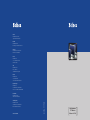 1
1
-
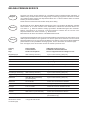 2
2
-
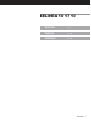 3
3
-
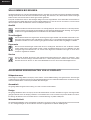 4
4
-
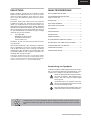 5
5
-
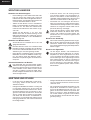 6
6
-
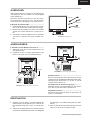 7
7
-
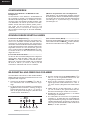 8
8
-
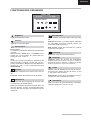 9
9
-
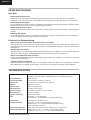 10
10
-
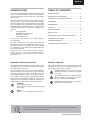 11
11
-
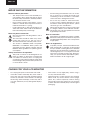 12
12
-
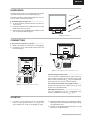 13
13
-
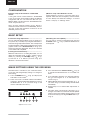 14
14
-
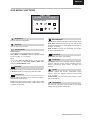 15
15
-
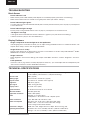 16
16
-
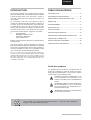 17
17
-
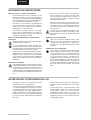 18
18
-
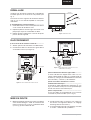 19
19
-
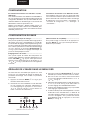 20
20
-
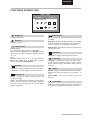 21
21
-
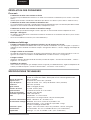 22
22
-
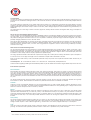 23
23
-
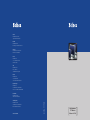 24
24
BELINEA 10-17-10 Manuel utilisateur
- Catégorie
- Téléviseurs
- Taper
- Manuel utilisateur
- Ce manuel convient également à
dans d''autres langues
- English: BELINEA 10-17-10 User manual
- Deutsch: BELINEA 10-17-10 Benutzerhandbuch
Documents connexes
-
BELINEA CRT-Monitor Manuel utilisateur
-
BELINEA CRT-Monitor Manuel utilisateur
-
BELINEA CRT-Monitor Manuel utilisateur
-
BELINEA 101536 Le manuel du propriétaire
-
BELINEA LCD-MONITOR 10 17 20 Le manuel du propriétaire
-
BELINEA 101910 Le manuel du propriétaire
-
BELINEA 101935 Le manuel du propriétaire
-
BELINEA 102035W Le manuel du propriétaire